今回はAviUtlに初期段階から搭載されている【極座標変換】について紹介します
本文の内容がご理解いただくとAviUtlで【極座標変換】を使用した表現が作成できるようになります
ぜひ興味のある方はこの機会に【極座標変換】の使い方を確認してみてください
- 【極座標変換】とはどんな機能か
- 【極座標変換】の適用方法
- 【極座標変換】の設定ダイアログ
- 【極座標変換】を使った表現
- 【極座標変換】のまとめ
それではさっそく内容に入ります
【極座標変換】とはどんな機能か
【極座標変換】は対象となるオブジェクトを円形に配置したり、変形させることができる効果です
画像オブジェクトだけでなく、図形やテキストにも使用することができる効果です
【極座標変換】の適用方法
【極座標変換】適用方法は複数存在します
- 特定のオブジェクトに追加する
- 単独で作成する
特定のオブジェクトに追加する
【極座標変換】を追加したいオブジェクトの設定ダイアログを選択します
設定ダイアログの右上に表示されている『十』ボタンをクリックし表示されるフィルタ効果のなかから【極座標変換】をクリックします
この方法で円オブジェクトに【極座標変換】を追加する場合はタイムライン上は以下のようになります
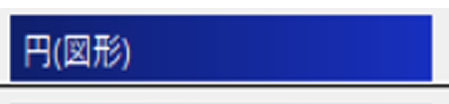
タイムライン上では【極座標変換】が適用されているのか確認することができません
オブジェクトの設定ダイアログの下に以下のように【極座標変換】が表示されることで【極座標変換】が適用していることが確認できます
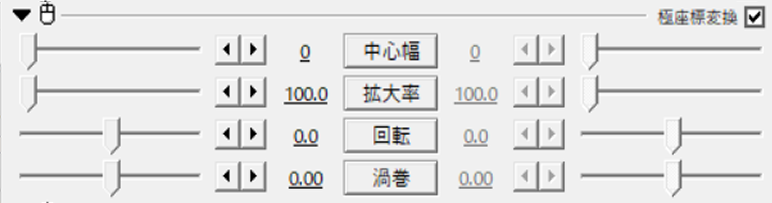
単独で作成する
『メディアオブジェクトの追加』から作成
タイムライン上のなにもないところで右クリックを行います
『メディアオブジェクトの追加』より『フィルタ効果の追加』を選択し【極座標変換】をクリックします
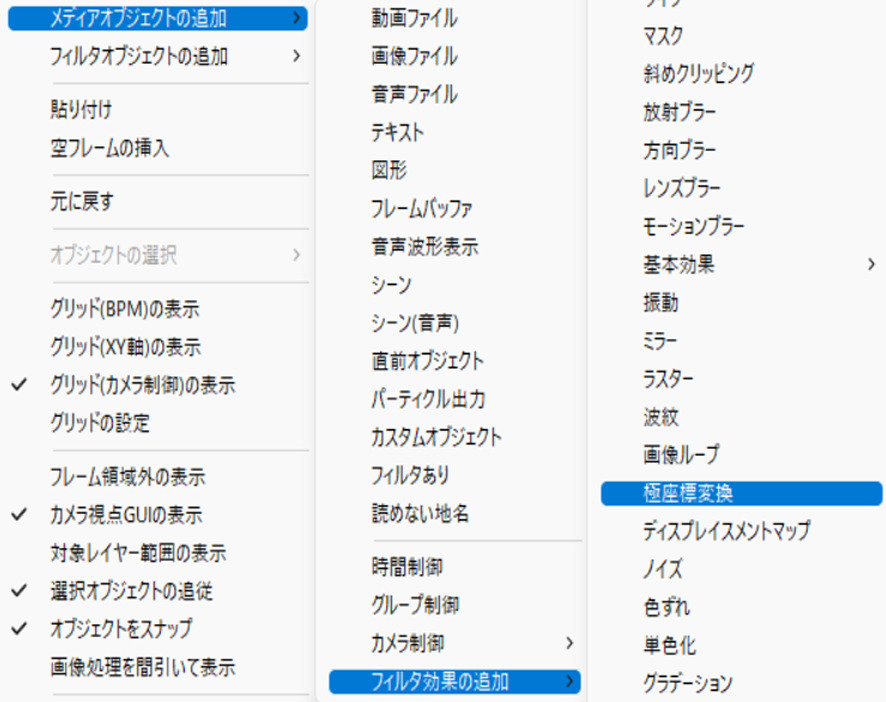
この方法で【極座標変換】を適用させるとタイムライン上では以下のように表示されます

【極座標変換】をつけたいオブジェクトの下に配置するようにしましょう
たとえば円オブジェクトに適用したい場合は以下のようになります
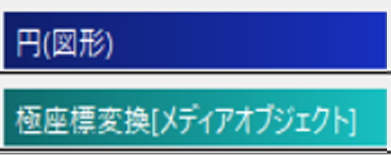
【極座標変換】の設定ダイアログ
【極座標変換】は数値設定が以下の4項目で可能になっています
- 中心幅
- 拡大率
- 回転
- 渦巻
中心幅
中心部分の幅を広げることができます
初期設定値は『0』になっています
数値は0~2000の間で変更することができます
拡大率
極座標に変換したオブジェクトを拡大することができます
初期設定値は『100』になっています
数値は100から800の間で変更することができます
回転
変換したオブジェクトを回転させるさいに調整する項目です
数値はプラス、マイナスで調整することができます
プラスの数値に調整すると時計回りに回転
マイナスの数値に調整すると反時計回りに回転することができます
初期設定値は『0』になっています
数値は-3600から3600の間で調整することができます
渦巻
適用したオブジェクトをうずをまくようにぐるぐると変形させることができます
数値に合わせて渦を巻く回数を調整することができます
プラスの数値の場合は時計回りに渦を巻き
マイナスの数値の場合は反時計回りに渦を巻きます
初期設定値は『0』になっています
数値は-8から8の間で設定することができます
【極座標変換】を使った表現
音声波形
【極座標変換】のまとめ
いかがでしたか?
今回はAviUtlの効果の1つである【極座標変換】について紹介しました
【極座標変換】を使用したことがない方はぜひこの機会に試してみて下さい




コメント